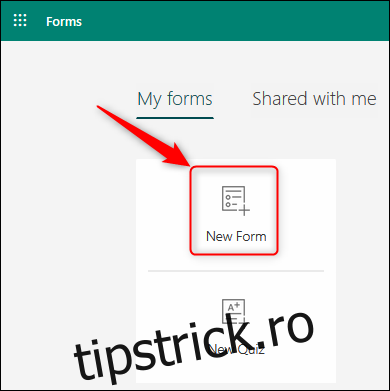Microsoft Forms este un instrument excelent pentru crearea de sondaje, sondaje, chestionare și chestionare gratuite și ușor de utilizat. Include ramificare, care vă permite să trimiteți utilizatorilor la întrebări diferite, în funcție de răspunsurile lor anterioare. Iată cum să adăugați ramificare în formularul dvs.
Pentru a utiliza Microsoft Forms, veți avea nevoie de un cont Microsoft gratuit (sau de un cont Office 365 plătit). După ce v-ați autentificat, accesați pagina de start Formulare a începe. Dacă nu ați folosit Forms înainte, avem un ghid complet pentru utilizarea acestuia. Aruncă o privire rapidă prin asta, deoarece va trebui să știi cum să adaugi întrebări înainte de a putea adăuga ramificații.
Dacă nu ați folosit niciodată ramificarea înainte, este un concept destul de simplu: următoarea întrebare pe care o va vedea un utilizator depinde de răspunsul pe care îl oferă la întrebarea anterioară. Deci, dacă formularul dvs. pune o întrebare cu o alegere de răspunsuri, A sau B, ramificarea va trimite utilizatorul la o întrebare dacă răspunde „A” și o altă întrebare dacă răspunde „B”.
Să ne uităm la un exemplu. Vom crea un sondaj simplu, în care dorim să aflăm sportul preferat al oamenilor și jucătorul lor preferat din acel sport. Prima întrebare va fi: „Care este sportul tău preferat?” și vom oferi trei opțiuni:
Baseball
Baschet
Fotbal
Dacă aleg „Baseball”, ne vom ramifica la întrebarea „Cine este jucătorul tău preferat de baseball?” Dacă aleg „Baschet”, ne vom ramifica la întrebarea „Cine este jucătorul tău de baschet preferat?” și așa mai departe.
Iată cum funcționează acest lucru în practică. În Formulare, faceți clic pe butonul „Formular nou” pentru a începe.
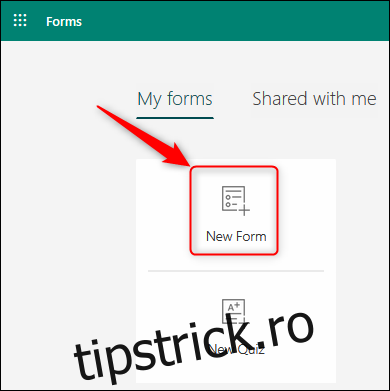
Aceasta deschide un formular gol. Faceți clic pe „Formular fără titlu” și apoi introduceți un nume pentru sondaj
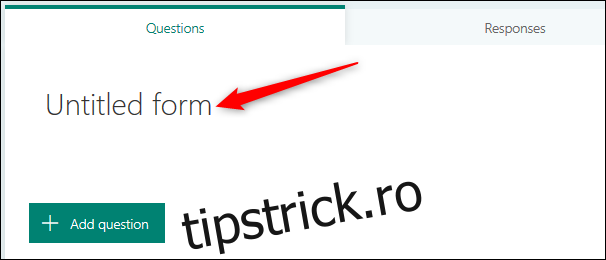
Acum, faceți clic pe butonul „Adăugați nou” pentru a adăuga o întrebare nouă.
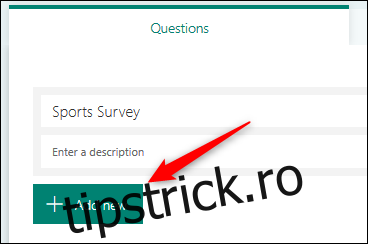
Ramificarea funcționează cel mai eficient cu întrebările „Alegere”, așa că selectați acea opțiune.
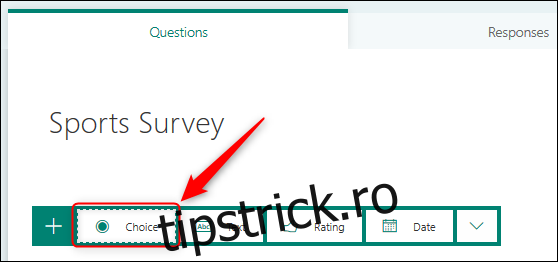
Acum trebuie să adăugăm o întrebare și răspunsuri.
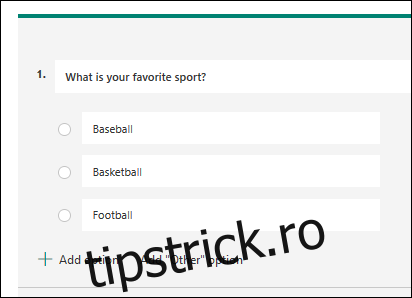
Înainte de a putea adăuga ramificare, trebuie să adăugăm diferitele întrebări pe care utilizatorii le vor vedea în funcție de răspunsurile lor. Vom adăuga încă trei întrebări, câte una pentru cele trei opțiuni pe care le-am oferit utilizatorului.
Întrebările ar trebui să fie simple întrebări text. Sondajul nostru complet arată astfel:
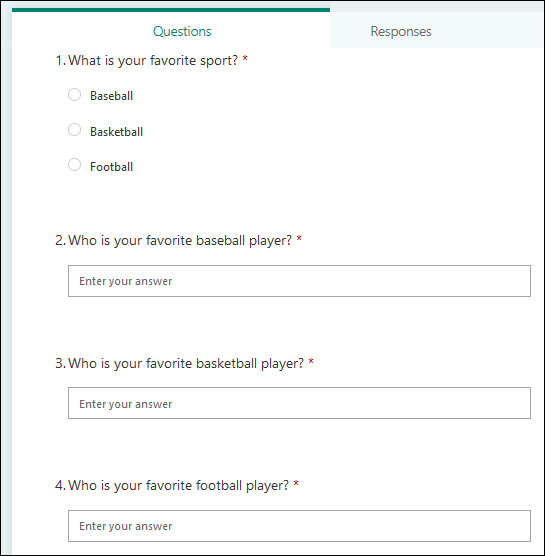
Acum, putem adăuga ramificare. Faceți clic pe butonul de meniu cu trei puncte din colțul din dreapta sus și apoi selectați „Branching” din meniu.
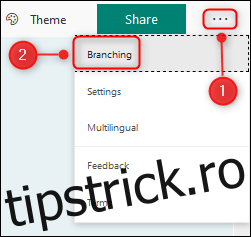
Formularul va afișa acum opțiunile de ramificare pentru întrebarea la alegere.
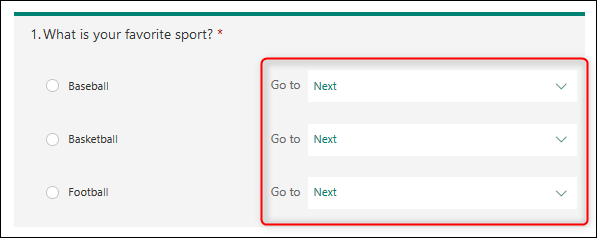
Faceți clic pe meniul drop-down pentru a selecta întrebarea pe care doriți să o vadă utilizatorul pentru fiecare răspuns pe care îl selectează.
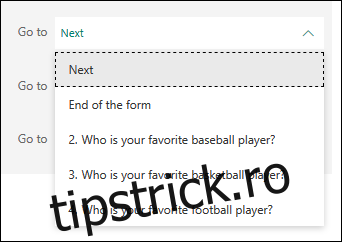
Alegeți întrebarea potrivită pentru fiecare alegere.
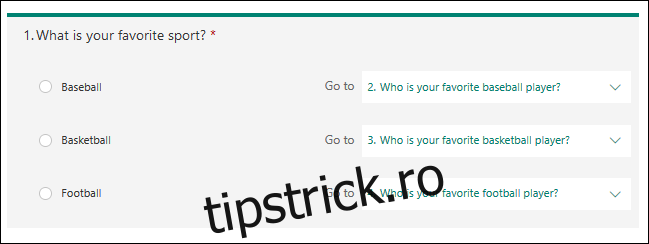
Trebuie să ne asigurăm că utilizatorii văd doar întrebările pe care vrem să le vadă, ceea ce înseamnă ascunderea celorlalte întrebări. Deci, dacă cineva selectează „Baseball”, vrem să vadă „Cine este jucătorul tău preferat de baseball?” intrebare si nu altele.
Selectați a doua întrebare și, în meniul derulant de ramificare, alegeți „Sfârșitul formularului”.
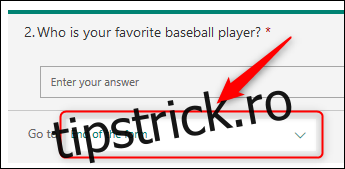
Selectați a treia și a patra întrebare și faceți același lucru.

Când ați terminat de făcut alegerile, faceți clic pe „Înapoi” pentru a trece de la vizualizarea de ramificare la vizualizarea normală a designului.
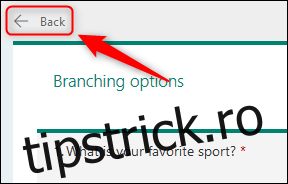
Formularul va arăta exact ca înainte, dar cu un simbol de ramificare pentru a arăta că ați adăugat reguli de ramificare.
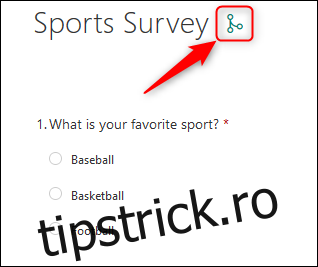
Pentru a vedea ramificarea în acțiune, faceți clic pe butonul „Previzualizare” din partea dreaptă sus a formularului.

Când alegeți o opțiune de la prima întrebare, a doua întrebare se va schimba pentru a se potrivi.
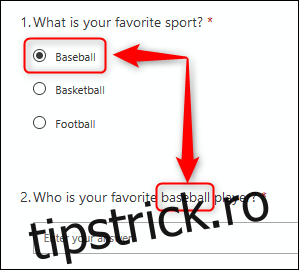
Puteți utiliza ramificarea pe orice tip de întrebare pentru a trimite oamenii la următoarea întrebare, la o anumită întrebare sau la sfârșitul formularului. În exemplul nostru, am fi putut adăuga ramificații care trimiteau oamenii la sfârșitul formularului dacă au ales un jucător de baseball sau baschet preferat, dar le-am trimis la întrebări suplimentare dacă au ales un jucător de fotbal preferat.
Deși este destul de simplu de utilizat, ramificarea vă permite să creați formulare complexe cu ușurință și rapiditate. Dacă folosiți Forms în mod frecvent, acesta va deveni un instrument indispensabil în cel mai scurt timp.